如今各個家庭都有一臺PC機了,PC已經普及世界了。當然數碼產品智能手機也慢慢開始普及了(iPad之類的平板甚至相機),大部分智能手機都會帶有WLAN功能(大家所稱的WIFI無線網)既然家里有一根網線了就要發揮到極致,使手機也能同時上網。接下來就教大家如何讓自己的數碼產品無線上網叭。
一、材料
1.無線路由器一個(家用的話推薦使用TP-Link單天線,80RMB左右,經濟實惠。)
2.1M左右長的標準網線(因為這個線要連接在PC機上面,否則電腦就不能上網了)
3.無線路由器電源(買路由器送的就有的)
二、路由器插線方法
寬帶線(就是平時上網接在PC端的網線)插在路由器WAN接口(一般常規路由器都是五個接口,拿TP-Link單天線路由器來說,有五個接口,上面分別標有數字。分別是WAN 1 2 3 4) 附圖不多說。

藍色的接口就是WAN接口(網線必須要插在這個接口,否則上不了網的喲)然后電源線接在黑色的圓口,路由器就開始供電了。剛剛“第一”大項里注明還需要一根網線接在哪里呢?接在剩余四個白色接口隨便一個,因為路由器人性化設計,比如你家里有四根網線就可以接四根,這樣家里四個PC機就都可以上網了。OK,線路接線法解說完了。
三、設置路由器上網方式
在買的路由器背后有一個IP地址,一般叫做路由器IP。(照樣上圖,為大家更好的理解~)

看到圖了吧,上面很多內容我們完全不需要知道這是什么,只需要知道“路由器IP”“用戶名”“密碼”這三項就夠了。
然后呢,打開自己家里的IE瀏覽器在地址欄輸入“路由器IP地址”

輸入“路由器IP”然后Enter(回車),然后進入這個界面,接下來就是要輸入“用戶名”和“密碼”的位置咯(路由器背面有哦)

然后就會進入路由器設置界面。

點擊“設置向導”

點擊下一步,進入上網方式設置,我們可以看到有三種上網方式的選擇,如果你家是撥號的話那么就用PPPoE。動態IP一般電腦直接插上網絡就可以用的,上層有DHCP服務器的。靜態IP一般是專線什么的,也可能是小區帶寬等,上層沒有DHCP服務器的,或想要固定IP的。因為我撥號所以選擇pppoe。

選擇PPPOE撥號上網就要填上網帳號跟密碼,這個應該大家都明白,開通寬帶都會有帳號跟密碼的,填進去就OK啦。

然后下一步后進入到的是無線設置,我們可以看到信道、模式、安全選項、SSID等等,一般SSID就是一個名字,你可以隨便填,然后模式大多用11bgn.無線安全選項我們要選擇wpa-psk/wpa2-psk,這樣安全,免得輕意讓人家破解而蹭網。

下一步就設置成功啦

點擊完成,路由器會自動重啟,這時候你耐心等待吧。成功后出現的界面。
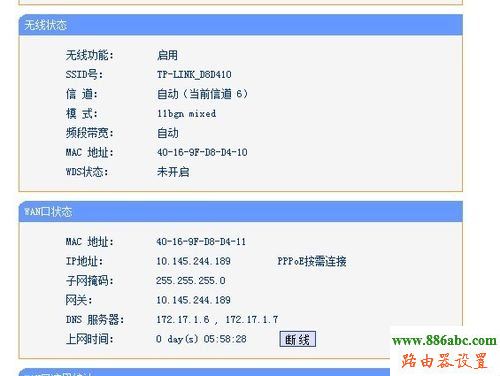
完成了,現在可以拿出自己可愛的小手機試試WIFI是否給力了~

